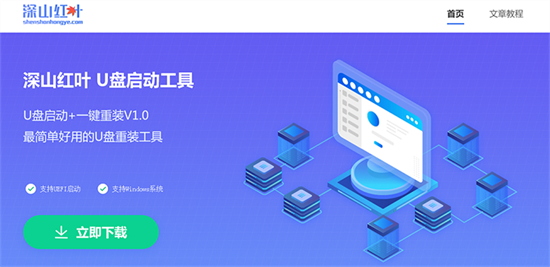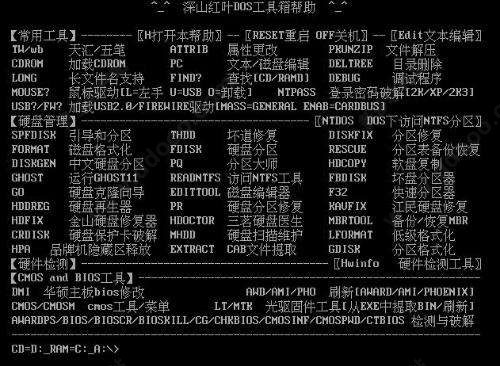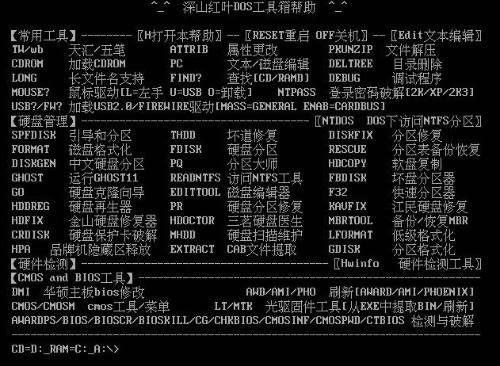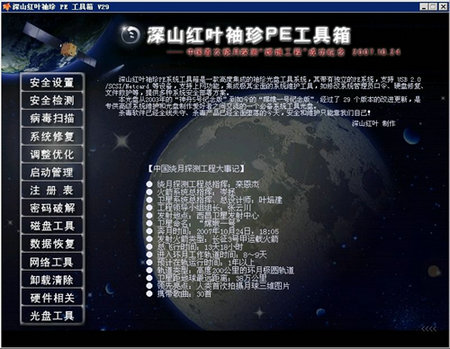win10实时保护怎么永久关闭 win10实时保护永久关闭方法
- 更新日期:2024-07-10 11:22:22
- 来源:互联网
win10实时保护怎么永久关闭,我们按下win+r打开运行,然后输入gpedit.msc点击确定,点击计算机配置,选择管理模板-Windows组件,找到Microsoft Defender防病毒,然后双击实时保护,点击关闭,再保存即可。小伙伴想知道怎么永久关闭win10的实时保护,下面小编给大家带来了win10实时保护永久关闭方法。

win10实时保护永久关闭方法
第一种方式:
第一步:首先按win+R,输入gpedit.msc。
第二步:依次选择计算机配置–》管理模板–》Windows组件–》Microsoft Defender防病毒–》实时保护,双击实时保护。
第三步:双击关闭实时保护,选择已启用,点击应用。
第二种方式:
1、点击“开始”→“设置”→“更新和安全”→“Windows安全中心”,打开Windows安全中心。
2、点击“主页”→“病毒和威胁防护”,关闭“实时保护”。
3、win+R,输入regedit。
4、定位到以下路径“计算机HKEY_LOCAL_MACHINESOFTWAREMicrosoftSecurity CenterFeature”,然后在右侧栏空白处右击鼠标,新建一个DWORD(32)值,重命名为“DisableAvCheck”,然后并赋值为“1”。
赋值可通过选中DisableAvCheck,鼠标右键点击选择修改,然后在数值数据处输入1即可。
5、同样的操作,继续在“计算机HKEY_LOCAL_MACHINESOFTWAREPoliciesMicrosoftWindows Defender”下新建DWORD(32)值,并重命名为“DisableAntiSpyware”(同样赋值为“1”);
6、重新启动电脑,这时Windows Defender便被彻底关闭掉了,win10的实时保护功能也禁止了,停止了自动运行。